
Adakah anda mempunyai helaian Excel yang besar dengan banyak pautan dan anda tidak mempunyai masa untuk duduk dan mencari setiap satu secara manual? Atau adakah anda ingin mencari semua hiperpautan dalam lembaran kerja Excel berdasarkan beberapa kriteria teks? Atau, adakah anda hanya mahu memadamkan semua hiperpautan dalam lembaran kerja Excel anda sekaligus? Nah, artikel Halaman Geek ini adalah jawapan kepada semua soalan anda.
Baca terus untuk mengetahui cara mencari, menyenaraikan dan memadam hiperpautan dalam lembaran kerja Excel, dengan atau tanpa sebarang piawaian. Jadi, tunggu apa lagi, mari selami artikel tersebut tanpa membuang masa!
Langkah 1: Buka lembaran kerja Excel dengan hiperpautan sambil menekan kekunci CTRL + F buka tetingkap Cari dan Ganti.
Dalam tetingkap Cari dan Ganti, anda secara automatik akan berada pada tab Cari . Klik butang Pilihan > >.
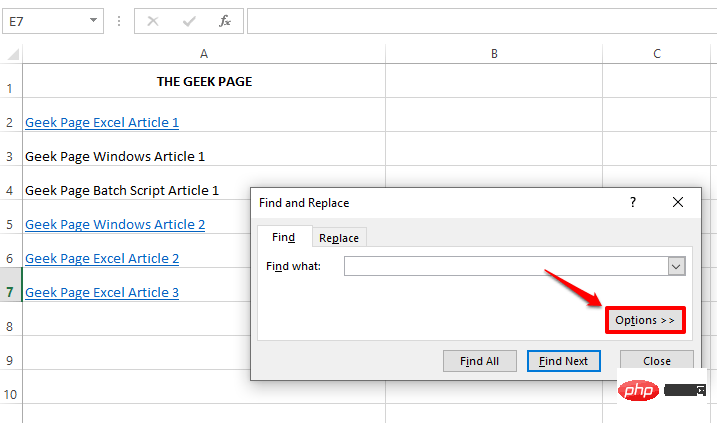
Langkah 2: Sekarang, klik pada ikon anak panah lungsur pada Butang Format , Kemudian klik pada pilihan "Pilih format daripada sel" dalam senarai juntai bawah.
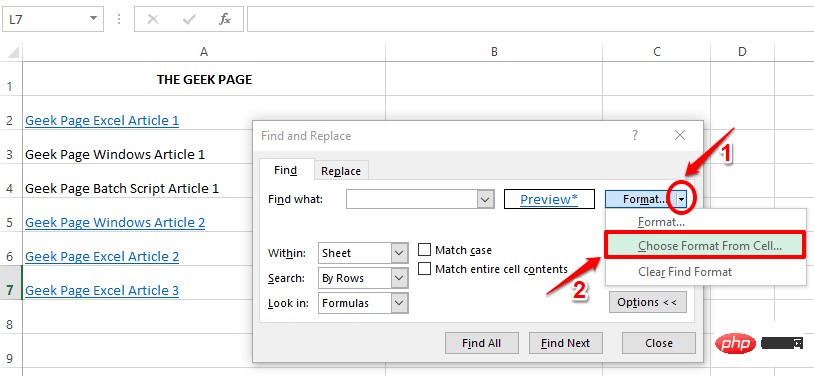
Langkah 3 : Anda kini mempunyai pilihan untuk memilih sel daripada lembaran kerja Excel anda. Klik sel yang mengandungi hiperpautan. Ini adalah untuk menangkap format hiperpautan.
Selepas mengklik pada sel, klik butang "Cari Semua" dalam tetingkap "Cari dan Ganti".
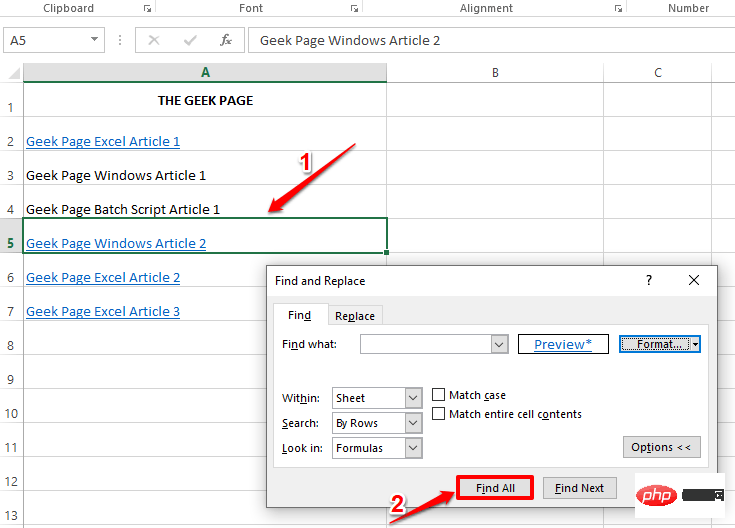
Langkah 4: Tetingkap Cari dan Ganti kini akan menyenaraikan semua hiperpautan yang terdapat dalam lembaran kerja Excel. Jika anda mengklik entri dalam tetingkap Cari dan Ganti, ia akan diserlahkan secara automatik pada lembaran kerja Excel.
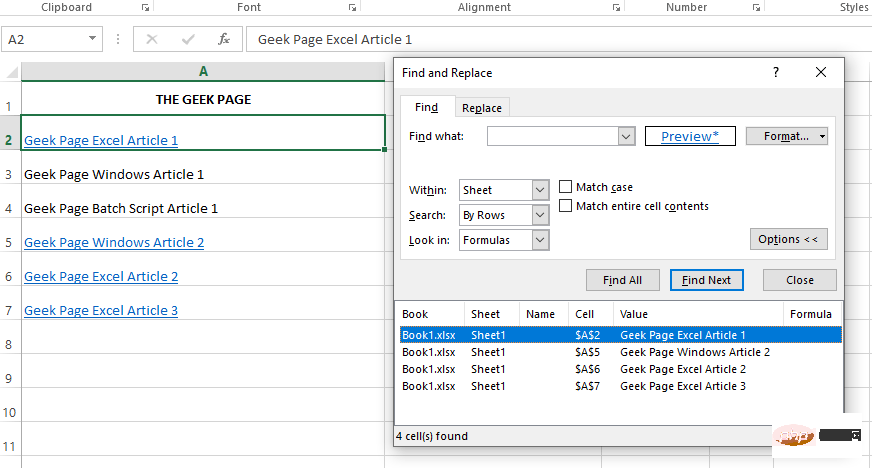
Langkah 5: Jika anda ingin memilih semua hiperpautan dan memadamkannya sekaligus, tekan kekunci SHIFT dan klik Klik entri pertama dalam tetingkap Cari dan Ganti, kemudian klik entri terakhir . Ini akan memilih semua entri yang disenaraikan oleh fungsi Cari dan Ganti .
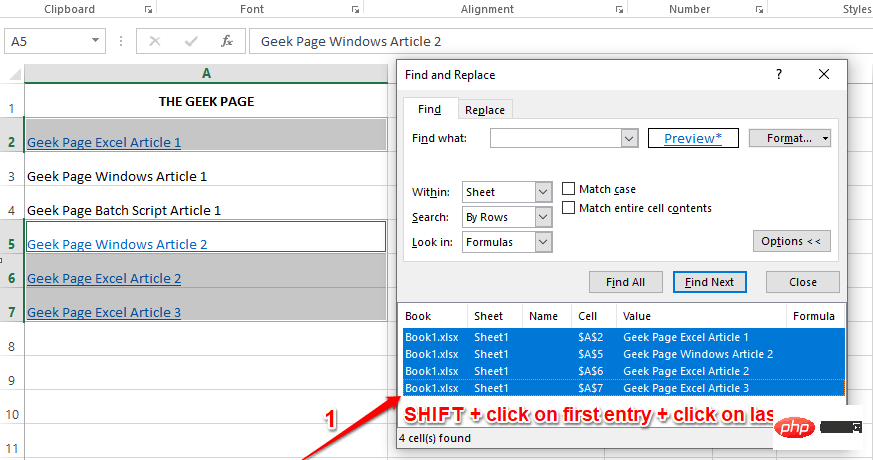
NOTA: Jika anda hanya mahu memadamkan hiperpautan tertentu, cuma lakukan ini dari tetingkap "Cari dan Ganti" Pilih entri ini dalam CariKeputusan.
Langkah 6: Sekarang, pada lembaran kerja Excel, klik kanan di mana-mana dalam julat sel yang dipilih dan pilih daripada menu konteks klik kanan Klik pada Pilihan "Alih Keluar Hiperpautan".
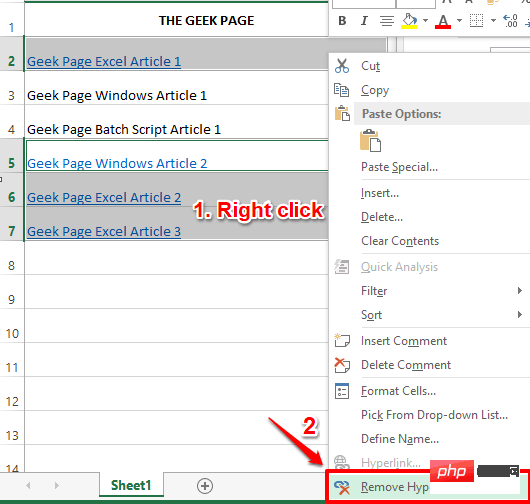
Langkah 7 : Itu sahaja. Hiperpautan kini akan berjaya dialih keluar.
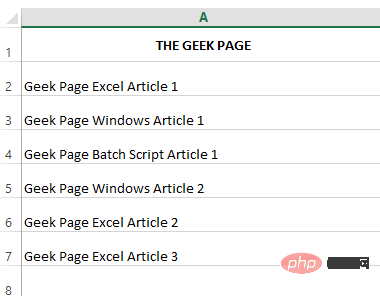
Sekarang katakan anda mahu memadamkan hiperpautan yang hanya mempunyai teks tertentu dalam mereka. Dalam contoh di bawah, saya ingin mengalih keluar semua hiperpautan yang mempunyai teks Excel di dalamnya supaya semua hiperpautan artikel Excel dialih keluar daripada helaian Excel saya.
Langkah 1: Sama seperti bahagian di atas, hanya tekan kekunci CTRL + F untuk melancarkan tetingkap "Cari dan Ganti".
Seterusnya klik butang Pilihan > > .
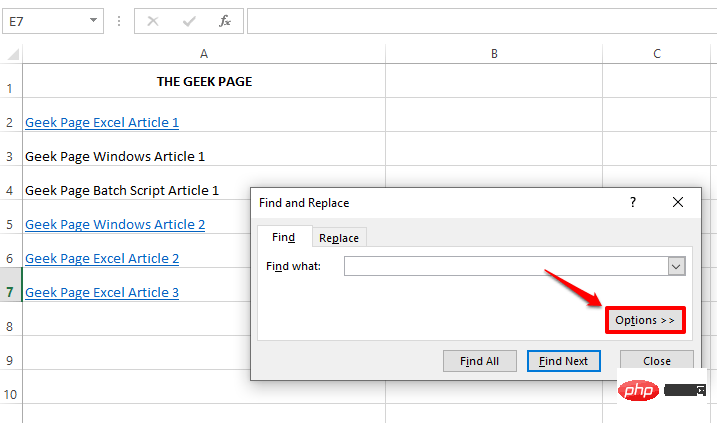
Langkah 2: Seterusnya, klik anak panah lungsur pada butang Format , Kemudian klik pada pilihan "Pilih format dari sel" .
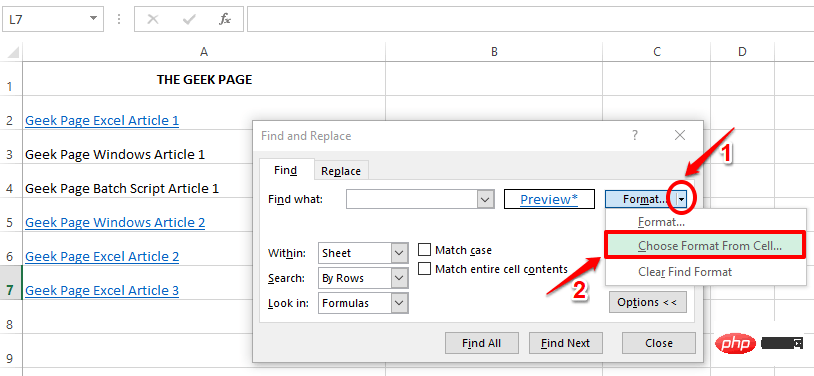
Langkah 3: Seterusnya, klik mana-mana sel yang mengandungi hiperpautan. Sekarang dalam tetingkap "Cari dan Ganti", di bawah medan "Cari apa" , masukkan perkataan berdasarkan mana anda ingin menapis hiperpautan .
Dalam contoh di bawah, saya ingin mengalih keluar hiperpautan daripada sel yang mengandungi perkataan Excel. Jadi saya masukkan Excel di bawah medan "Cari apa" .
Sekarang klik pada butang Cari Semua.
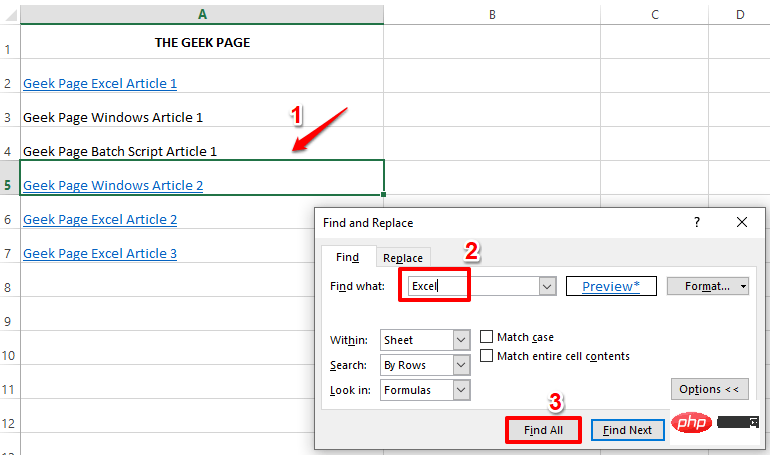
Langkah 4: Ini hanya akan menyenaraikan sel yang mengandungi pautan hiper dan mengandungi perkataan Excel . Anda boleh mencari dan Pilih semua sel dalam tetingkap "Ganti ". Nota: Langkah ini pada asasnya untuk memilih sel berdasarkan dua syarat, iaitu perlu ada hiperpautan dalam sel dan teks di dalam sel harus mempunyai apa yang kita ada dalam Cari perkataan yang dinyatakan dalam medan apa
. Hanya sel akan dipilih jika kedua-dua syarat dipenuhi.Langkah 5
: Sekarang pada lembaran kerja Excel, 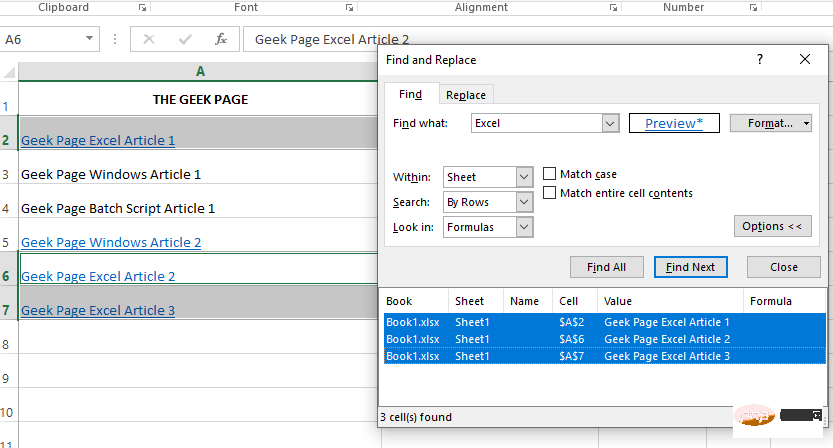 klik kanan
klik kanan
Alih Keluar Hiperpautan" daripada menu konteks klik kanan.
Langkah 6: Itu sahaja. Hiperpautan semua sel yang mengandungi perkataan Excel kini telah berjaya dikeluarkan daripada lembaran kerja Excel. 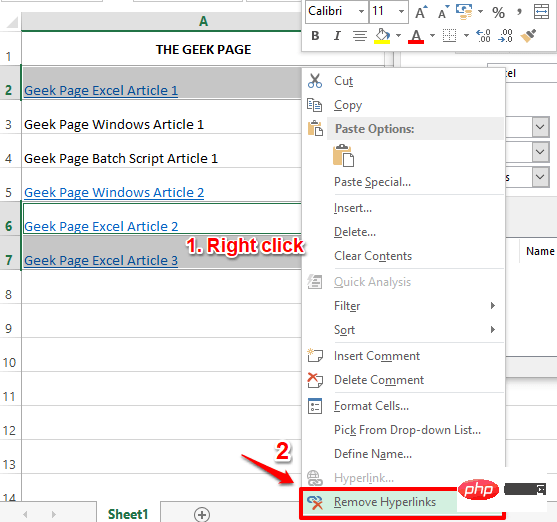
Bahagian 3: Bagaimana untuk memadam semua hiperpautan daripada lembaran kerja Excel dalam dua langkah
Jika anda mahu memadamkan semua daripada lembaran kerja Excel sekaligus Hiperpautan tanpa perlu risau tentang menyenaraikan atau menapisnya, anda boleh melakukannya dengan bantuan 2 langkah berikut. 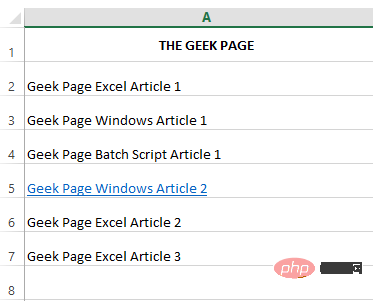
Pilih Semua" dengan anak panah ke bawah di bahagian atas lembaran kerja Excel anda, di persimpangan label lajur dan label baris.
Ini akan memilih keseluruhan lembaran kerja Excel anda.Langkah 2
: Sekarang 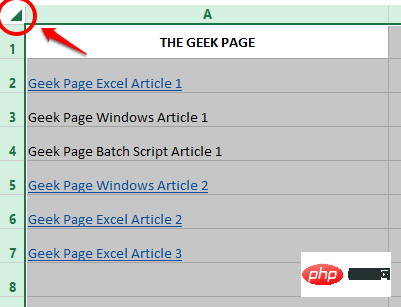 klik kanan pada butang
klik kanan pada butang
dan klik "Alih keluar hiperpautan" pilihan. Ini akan memadamkan semua hiperpautan yang terdapat dalam lembaran kerja sekaligus! nikmatilah!
Atas ialah kandungan terperinci Bagaimana untuk mencari dan memadam hiperpautan dalam Microsoft Excel. Untuk maklumat lanjut, sila ikut artikel berkaitan lain di laman web China PHP!
 Jumlah sel
Jumlah sel
 Pengenalan kepada tag standard dalam php
Pengenalan kepada tag standard dalam php
 Bagaimana untuk menerangi Douyin kawan rapat
Bagaimana untuk menerangi Douyin kawan rapat
 Perkara yang perlu dilakukan jika penamaan semula fail sementara gagal
Perkara yang perlu dilakukan jika penamaan semula fail sementara gagal
 Cara menggunakan mmplayer
Cara menggunakan mmplayer
 Bagaimana untuk membuka dua akaun WeChat pada telefon mudah alih Huawei
Bagaimana untuk membuka dua akaun WeChat pada telefon mudah alih Huawei
 arahan cmd untuk membersihkan sampah pemacu C
arahan cmd untuk membersihkan sampah pemacu C
 Bagaimana untuk mendayakan perkhidmatan log masuk sekunder
Bagaimana untuk mendayakan perkhidmatan log masuk sekunder




